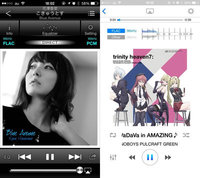[連載]高橋敦のオーディオ絶対領域
【第148回】iPhoneでハイレゾ再生するための3つのポイント
■アプリ追加でとりあえず再生可能!
しかしスマートフォンはアプリ追加で機能を拡張できる。この場合もアプリの追加によって、iPhoneでハイレゾ再生することが可能だ。
●ハイレゾ再生対応プレーヤーアプリを追加すれば、ハイレゾ音源を再生することはできるが、それはハイレゾ本来のクオリティではない。
後半の文言については後ほど説明するが、まずは「ハイレゾ対応音楽プレーヤーアプリ」のように呼ばれているものを導入すれば、iPhoneでハイレゾ音源を再生できるようになる。ハイレゾ再生中画面のスクリーンショットと共に、代表的なアプリをいくつか紹介しておこう。
各アプリの価格体系は、「無料」「基本無料だがハイレゾ再生にはアプリ内課金が必要」「同社製のポタアンと組み合わせた際には無料でハイレゾ再生可能」など様々。アプリ内課金パターンのアプリについては、まずは無料版で使い勝手が自分に合うかどうかを確認し、問題なさそうなら課金してアンロックすればよいだろう。
そしてiPhone側にアプリをインストールすると、iTunesからiPhoneへのハイレゾ音源ファイルの転送が可能になる。…といってもiTunesのライブラリの一部として扱うことはできないままで、別途アプリごとの「ファイル共有」機能で転送する。
なお、これらのアプリをインストールしたあとでも、ハイレゾファイルはiPhoneを接続したときに自動同期されないので、毎回いちいちこの手順で転送しなくてはならない。この面倒さはどのアプリも共通で、Apple側の仕様によるため、アプリベンダー側では対処しづらいものだ。アプリメーカーもAirDrop(iPhoneとMacの間でのワイヤレス転送機能)を活用するなど、メーカー側にできる範囲での改善は進めているようなので、そちらの進展も期待したいところだ。
だが、ハイレゾファイルを転送してハイレゾ再生アプリで再生しても、まだハイレゾ音源を「とりあえず再生できただけ」だ。iPhone単体では、ハードがハイレゾ再生に対応していない。この状態だと、ハイレゾファイルは48kHz以下にダウンコンバートしての再生になってしまうのだ。つまりこの状態で再生しても、ハイレゾ本来の実力を発揮できない。
次ページハイレゾの実力を体験するため、DAC搭載Lightning接続ポタアン or ヘッドホンを導入しよう